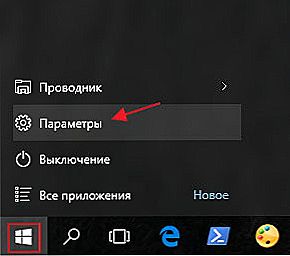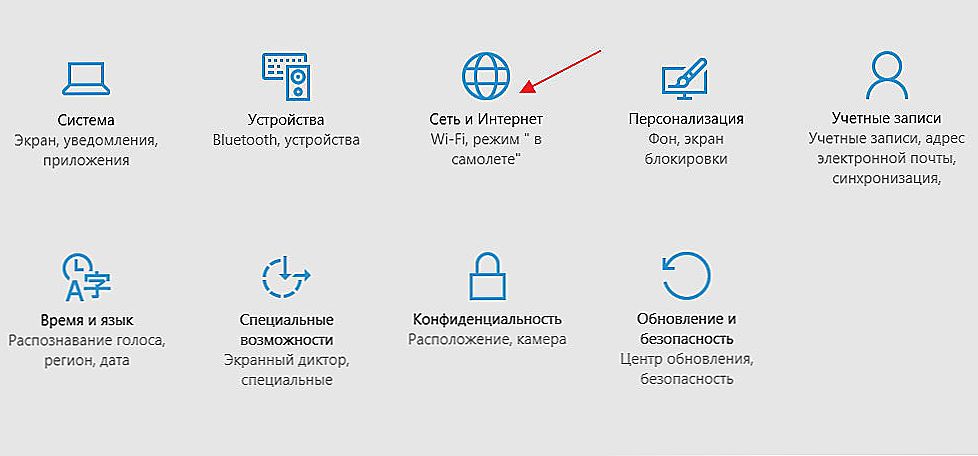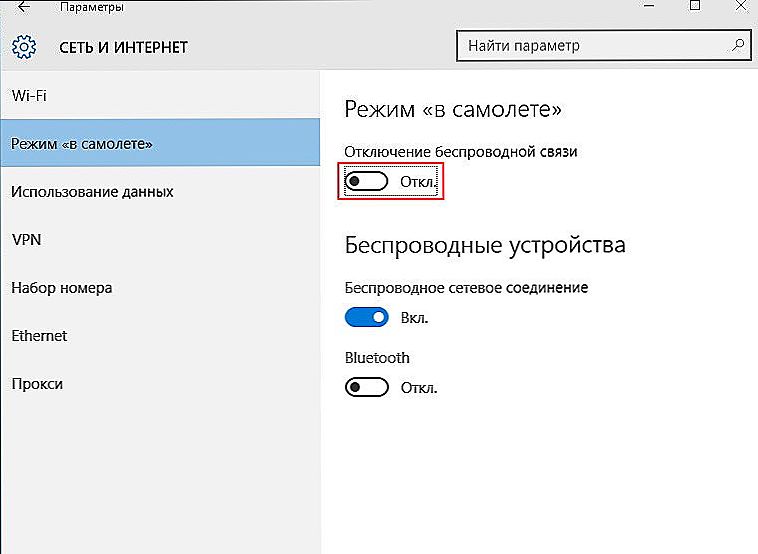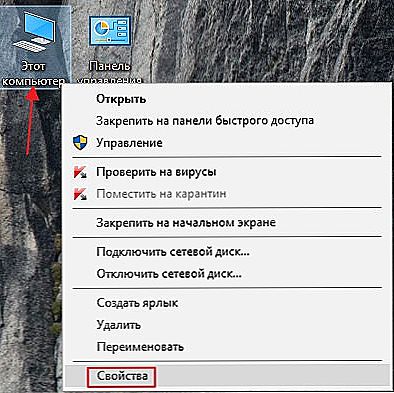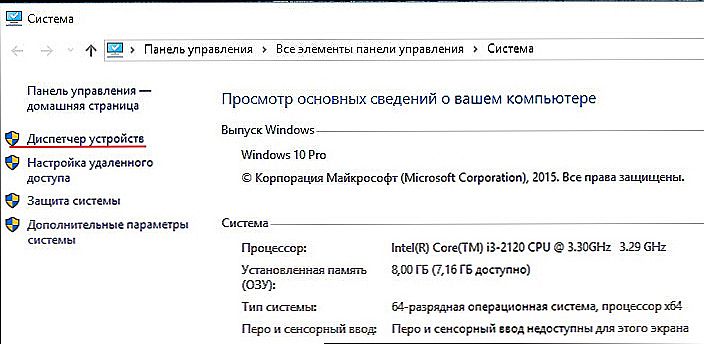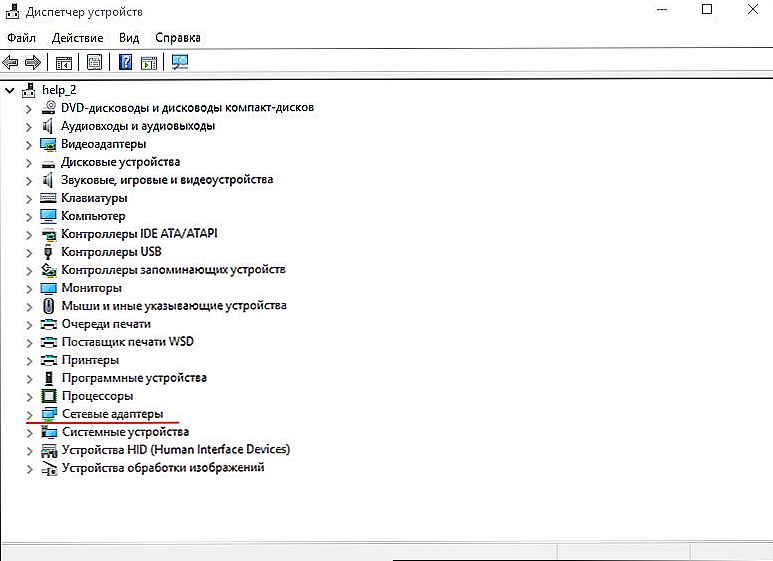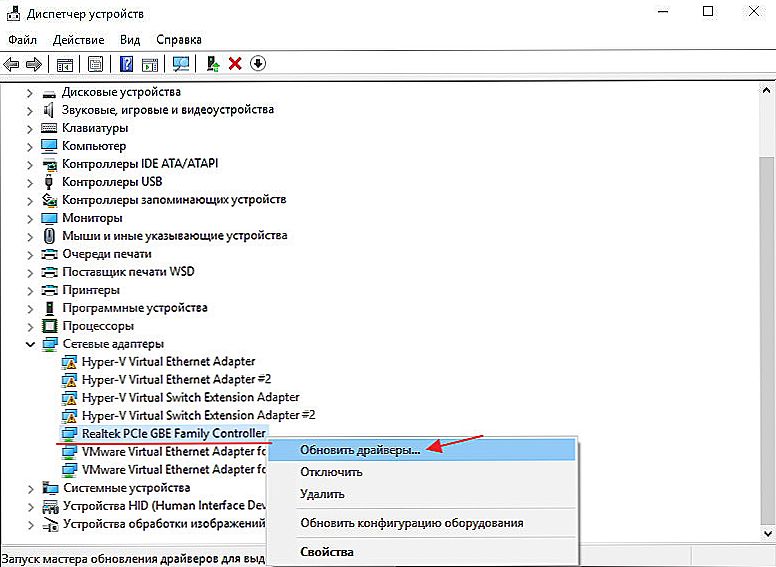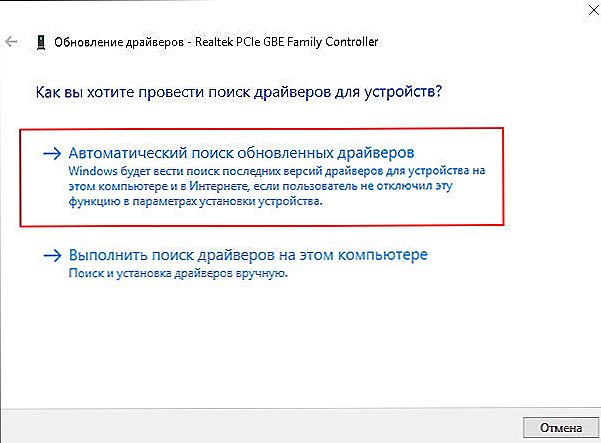Koristeći laptop ili tablet s instaliranim sustavom Windows, mnogi su obratili pažnju na činjenicu da postoji način "u avionu". Kao što naziv implicira, potrebno je povezati se tijekom leta. Let's saznati što je to korištenje, kako se uključuje i isključuje.

Kako konfigurirati način rada leta u sustavu Windows 10.
sadržaj
- 1 Što je način rada u zrakoplovu?
- 2 Kako omogućiti i onemogućiti način rada "u ravnini"?
- 3 Neispravan rad nakon izlaza
- 3.1 1 put
- 3.2 2 puta
Što je način rada u zrakoplovu?
Ovo je posebna značajka za Windows 7, 8 i 10, koja je odgovorna za onemogućavanje bežičnih veza na prijenosnom ili bilo kojem drugom mobilnom računalu. U početku je izrađen kako ne bi ometao kontrolni sustav zrakoplova, ali, naravno, može se koristiti iu drugim situacijama, primjerice u medicinskim ustanovama u kojima Wi-Fi ili GPS mogu utjecati na rad bilo kojeg uređaja.
Kako omogućiti i onemogućiti način rada "u ravnini"?
Jednostavne upute korak po korak:
- idite na izbornik "Start";
- odaberite stavku "Parametri";
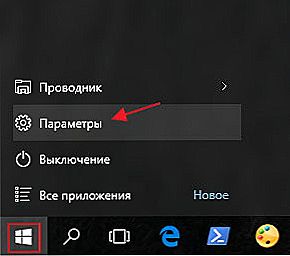
- kliknite na stavku "Mreža i internet";
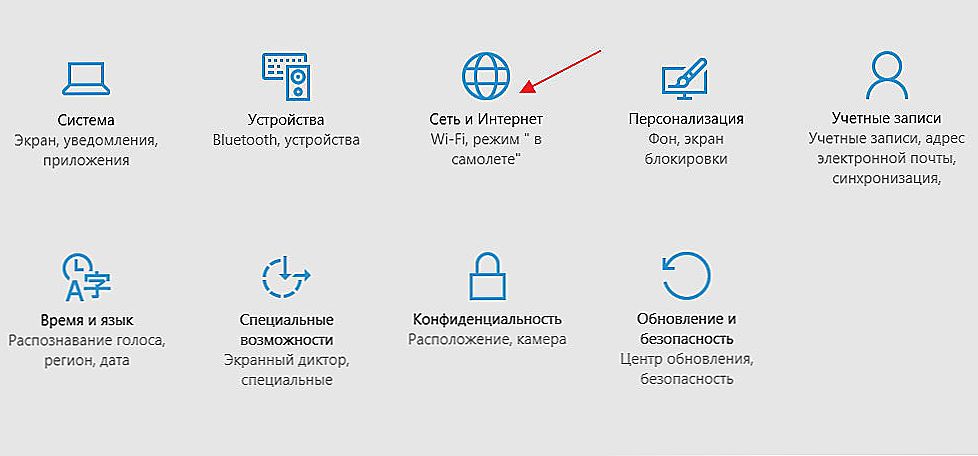
- na lijevom izborniku nalazimo "način rada u zrakoplovu";
- Pomaknite klizač u položaj "Off";
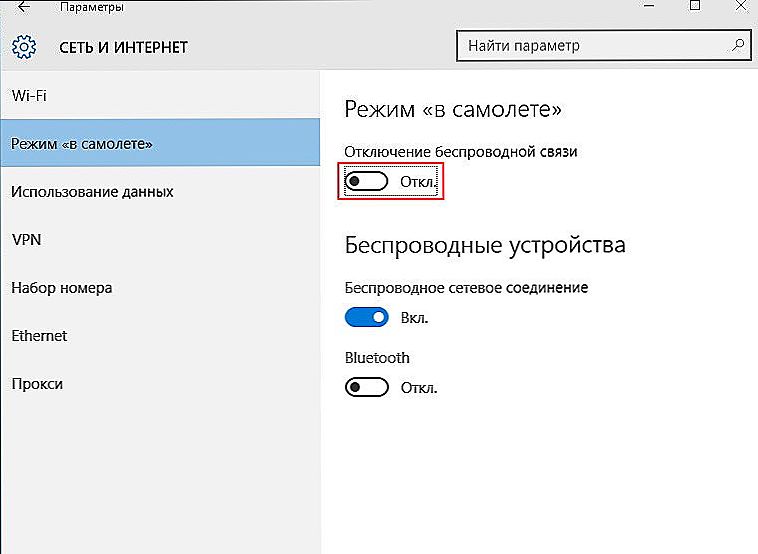
- je spreman!
Ovdje možete postaviti bežičnu mrežnu vezu ili Bluetooth. Budite oprezni: neke aplikacije uključuju bežičnu komunikaciju bez upozorenja korisnika.
Neispravan rad nakon izlaza
Nažalost, mnogi korisnici naiđu na takav problem: klizač ne reagira, bežični adapter nije povezan ili funkcija nije uopće onemogućena. Glavni razlozi:
- korisnik je uključio funkciju "u ravnini" i skoro ga je odmah isključio;
- Uključila je funkciju i poslala računalo na spavanje.
Takve radnje krši sinkronizaciju između adaptera i načina rada. Kako to popraviti?
1 put
Ponovimo sve gore opisane korake u korak-po-korak upute i stavimo sve klizače u položaj "Uključeno". Ako se adapter i dalje ne uključuje, pogledajte dalje.
2 puta
Ispravlja situaciju ako vozači prestanu raditi. Možete instalirati nova sredstva sustava Windows (pogledajte upute u nastavku) ili ih preuzeti na web stranici proizvođača svog uređaja.
- Desnom tipkom miša kliknite na "Moj računalo" prečac, idite na Svojstva.
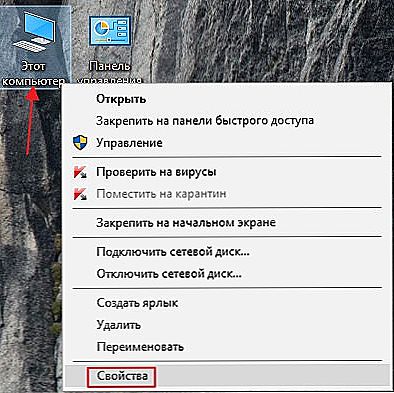
- Na lijevoj strani nalazimo Upravitelj uređaja, kliknite.
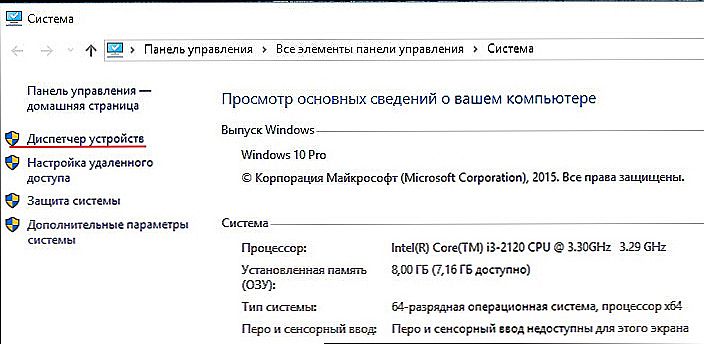
- U otvorenom prozoru nalazimo mrežne adapteri.
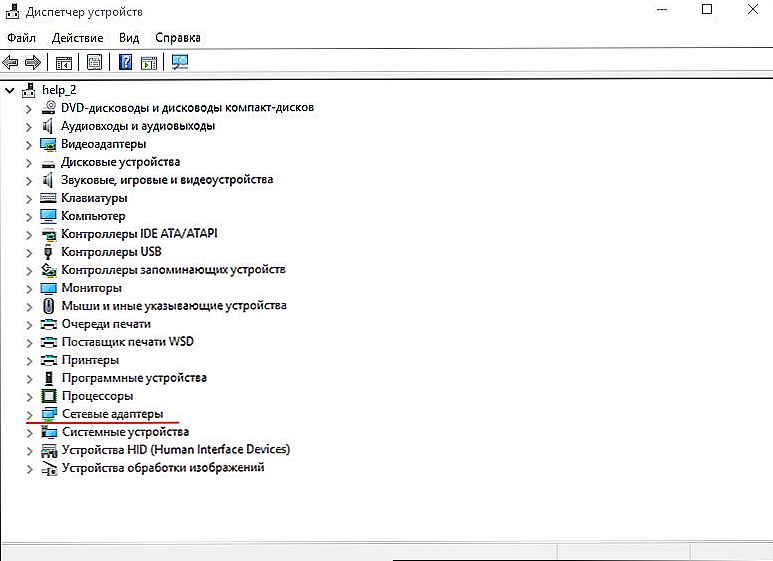
- Proširite popis, odaberite fizički prilagodnik, kliknite ga desnom tipkom i odaberite opciju s ažuriranjem.
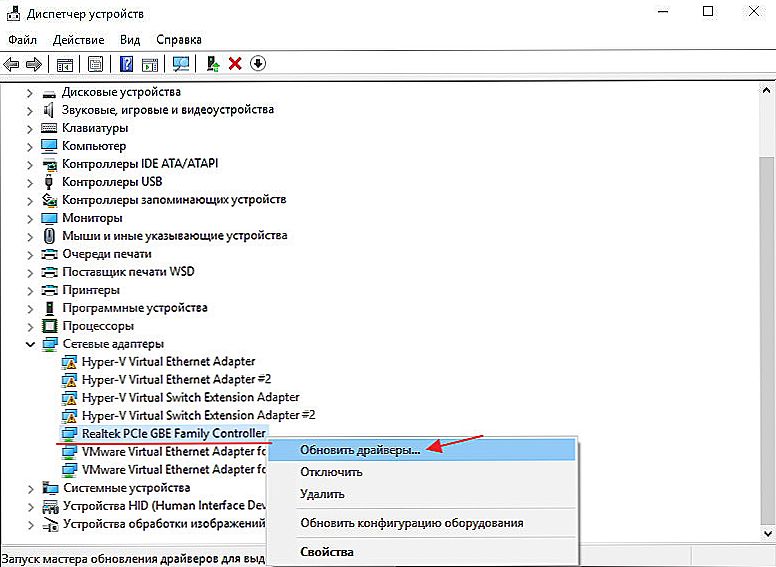
- Zatim morate odabrati automatsko pretraživanje i pričekati da se instalacija dovrši.
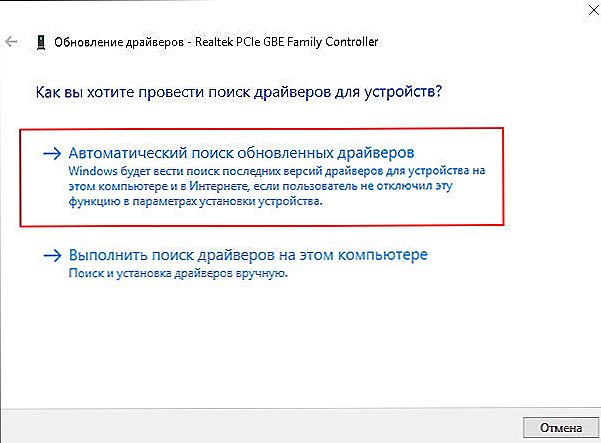
- Ponovno pokrenite računalo.
Dakle, zapamtite glavna pravila: nema brzi izlaz iz "na avion" modu, nema odlaska na "san"! Promatrajući ih, gotovo sigurno nećete susresti opisane probleme. Sada znate kako se nositi s ovom značajkom u sustavu Windows 10 i prethodnim verzijama, koje su njegove značajke i što učiniti ako se ne isključi. Podijelite svoja iskustva u komentarima!